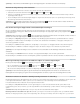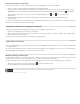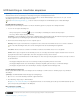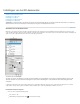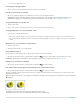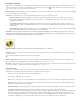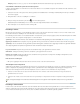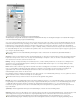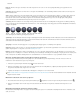Operation Manual
Uitlijning
Naar boven
Opmerking:
Opgevangen schaduw
Opmerking:
Projectieschaduwen
Onzichtbaar
Dekking van schaduw
Naar boven
Selecteer een as (x, y of z) voor het doorsnijdende vlak. Het vlak staat loodrecht op de geselecteerde as.
Verschillende rendermodi op elke doorsnede toepassen
U kunt de renderinstellingen voor elke kant van een doorsnede variëren en zo verschillende weergaven van hetzelfde 3D-model combineren, zoals
draadmodel met effen.
1. Selecteer Doorsnede en kies opties in het onderste gedeelte van het tabblad Scène. Uw huidige renderinstellingen worden op de zichtbare
doorsnede toegepast.
2. Klik op Bewerken of kies 3D > Instellingen voor renderen.
3. Klik op de niet-geselecteerde knop Doorsnede
boven in het dialoogvenster.
Standaard zijn alle renderinstellingen voor de andere doorsnede uitgeschakeld, waardoor die zichtbaar is.
4. Kies renderopties voor de andere doorsnede en klik op OK.
Instellingen 3D-net
Elk net in het 3D-model staat op een afzonderlijke lijn in de bovenste sectie van het 3D-deelvenster. Selecteer een net om in de onderste sectie
van het 3D-deelvenster de instellingen van en de informatie over het net te openen.
De informatie gaat onder andere over het aantal materialen en structuren die op het net zijn toegepast, alsmede het aantal hoekpunten en vlakken
van het net. U kunt ook de volgende weergaveopties voor het net instellen:
Als u schaduwen wilt zien, stelt u de lichten in en selecteert u Met raytracering voor de renderkwaliteit. Zie Instellingen 3D-scène
Hiermee bepaalt u of op het oppervlak van het geselecteerde net schaduwen van andere netten worden weergegeven.
Als u de schaduwen van het grondvlak op netten wilt weergeven, selecteert u 3D > Opgevangen schaduw van grondvlak. Selecteer
3D > Object magnetisch ten opzichte van grondvlak om deze schaduwen uit te lijnen met objecten.
Bepaalt of het geselecteerde net schaduwen werpt op de oppervlakken van andere netten.
Verbergt het net maar geeft wel de schaduwen op het oppervlak van het net weer.
Bepaalt de zachtheid van de schaduwen die het geselecteerde net werpt. Deze instelling is handig wanneer u 3D-
objecten laat overgaan in onderliggende lagen.
Een net tonen of verbergen
Klik op het oogpictogram naast de naam van het net in de bovenste sectie van het 3D-deelvenster.
Afzonderlijke netten manipuleren
Gebruik de gereedschappen voor het plaatsen van netten om een geselecteerd net te verplaatsen, te roteren of te schakelen zonder het model als
geheel te verplaatsen. De plaatsingsgereedschappen werken op dezelfde manier als de belangrijkste 3D-plaatsingsgereedschappen in het
deelvenster Gereedschappen. Zie Een 3D-model verplaatsen, roteren of schalen voor meer informatie over elk gereedschap.
1. Selecteer een net in de bovenste sectie van het 3D-deelvenster. In de onderste sectie van het deelvenster is het geselecteerde net
gemarkeerd met een rood vak.
2. Selecteer in de onderste sectie van het deelvenster een gereedschap voor het plaatsen van netten en verplaats met dat gereedschap het
net.
Met de 3D-gereedschappen in het deelvenster Gereedschappen kunt u het gehele model manipuleren terwijl er een net is geselecteerd.
Instellingen 3D-materialen
In de bovenste sectie van het 3D-deelvenster staan de materialen die in het 3D-bestand worden gebruikt. Met een of meer materialen kan de
algemene vormgeving van het model worden gemaakt. Als een model meerdere netten bevat, kan er bij elk net specifiek materiaal horen. U kunt
ook een model samenstellen op basis van een net, maar verschillende materialen in verschillende gebieden gebruiken.